Code by Vivani¶
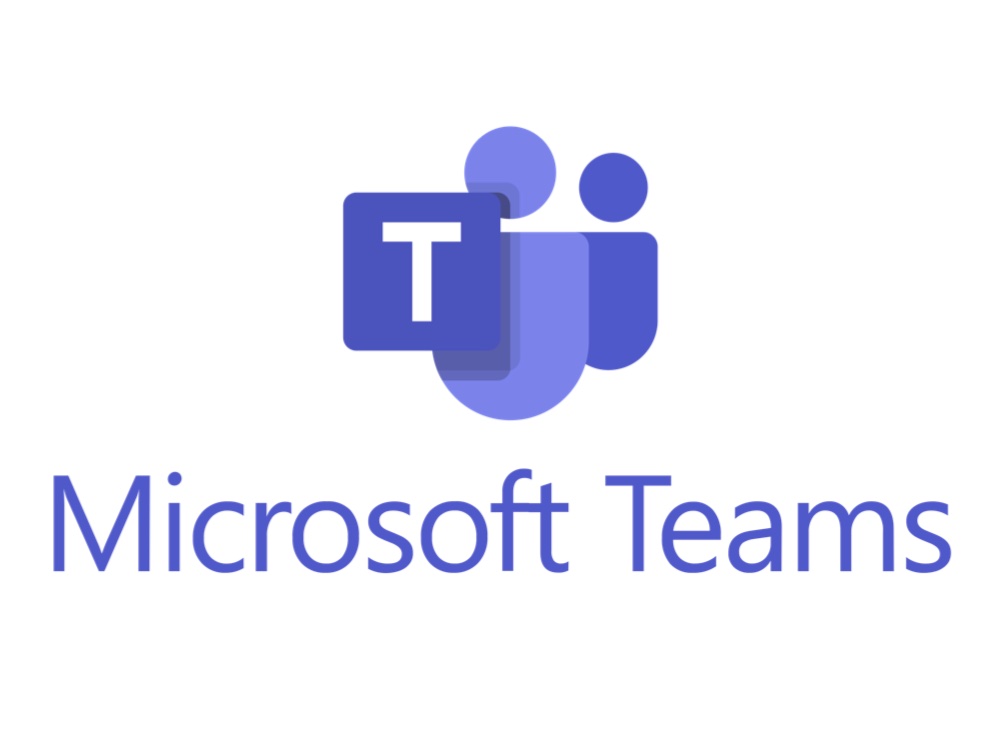
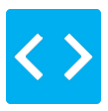
Popis aplikace¶
Pokud jste technický manažer a vedete rozhovory o kódování na dálku, doplněk Code by Vivani pro Microsoft Teams je pro vás dokonalým nástrojem, protože vám umožní spolupracovat s kandidátem na kódu a diagramech, editoru kódu a tabuli, aniž byste museli přerušit pozornost odchodem z klienta Teams do jiné aplikace. Code je jediný, specializovaný a bezproblémový nástroj, který se postará o všechny vaše potřeby pohovoru, takže budete mít více času a energie soustředit se na jedinou věc, na které záleží – kandidáta. Pokud kandidáti nemají nainstalované Teams, je to v pořádku. Můžete je jednoduše pozvat zasláním adresy URL a oni s vámi budou moci zahájit spolupráci za 20 sekund, aniž by potřebovali jakékoli stahování nebo účty. Kód můžete používat sami jako osobní doplněk a/nebo jej používat společně se zbytkem svého náborového týmu přidáním do svého týmu nebo jakéhokoli kanálu nebo skupinového chatu a každý automaticky a okamžitě získá přístup k materiálům pro rozhovor a může také spolupracovat na pohovoru.
Kde funkcionalitu najít¶
V aplikaci Teams kliknete na záložku Týmy -> Vyberete kanál Obecné -> na horním panelu kliknete na tlačítko + -> vyhledate "Code" -> kliknete na Code by Vivani -> kliknete na uložit -> nový Code by Vivani naleznete v horní liště kanálu.
Video návod 0:00-1:55 -> https://www.youtube.com/watch?v=vgmn-UFAHf8
práce s nástrojem¶
Video návod 1:55-4:00 -> https://www.youtube.com/watch?v=vgmn-UFAHf8
Úvodní strana je Dashboard, zde můžete vytvářet a spouštět kodovací schůzky.
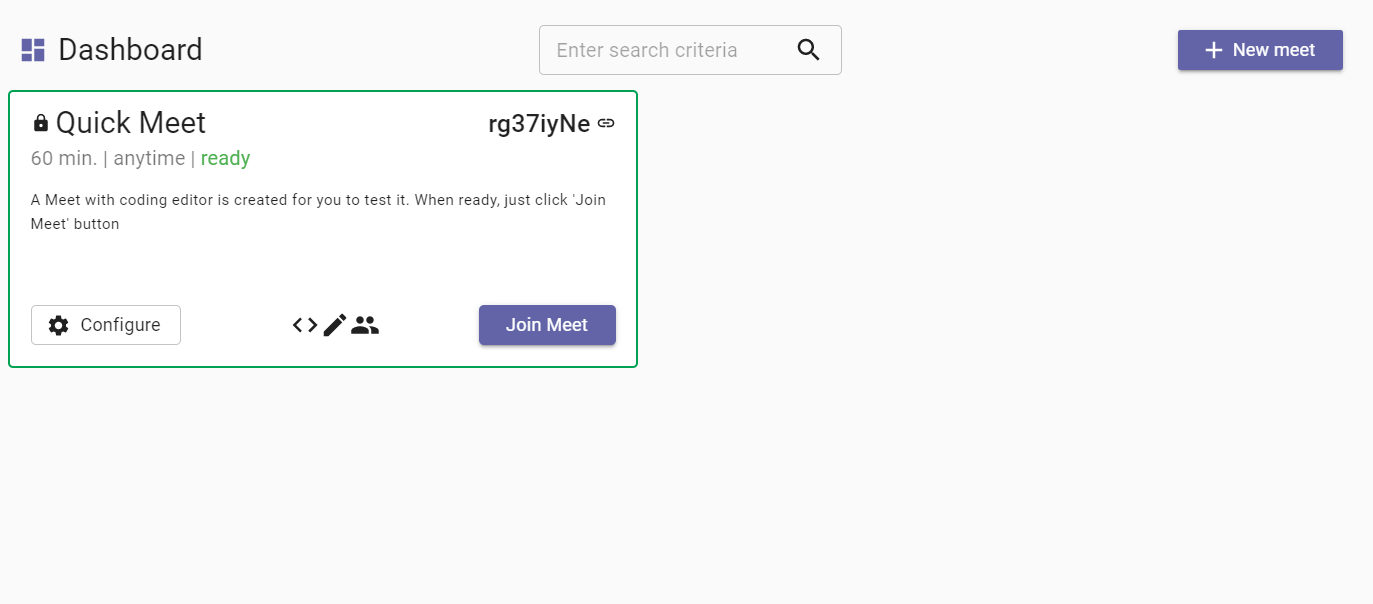
Po kliknutí na tlačítko Join Meet spustíte schůzku a otevře se vám kódovací okno.
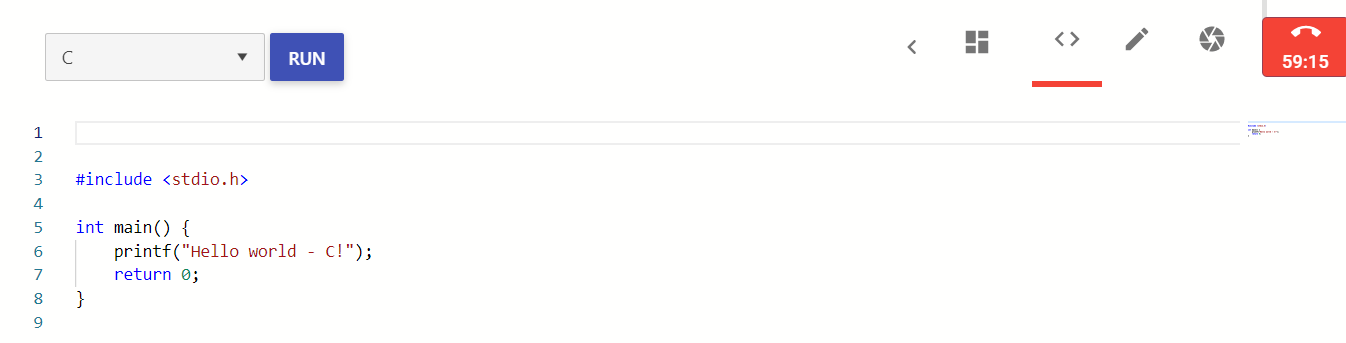
Po kliknutí na tlačítko < se rozbalí menu.

- Dashboard vás vrátí na úvodní stránku.
- Pomocí Invite přidáte dalšího člena do schůzky
- Coding editor je editor, ve kterém můžete psát a upravovat kód
- Whiteboard je tabule, ve které lze kreslit (více informací o Whiteboard můžete vidět ve Video návodu 3:25-4:00 -> https://www.youtube.com/watch?v=vgmn-UFAHf8)
- Participants zde uvidíte připojené osoby na schůzce či zkopírujete odkaz dané schůzky
- Snapshots
- Rate us -> ohodnocení
- Help
- Settings
Coding editor¶
Vlevo nahoře máte k dispozici rozbalovací list, který nabízí programovací jazyky.
Vedle máte modré tlačítko RUN slouží ke spuštění kódu.
Pod těmito tlačítky se vyskytuje kódový segment. Každá řádka je očíslována. Coding editor také podporuje označování syntaxe zvoleného programovacího jazyka.
Dole se nachází "konzole", ve které se zobrazují výstupy a vpravo pak tlačítko CLEAR vymaže výpisy v konzoli.
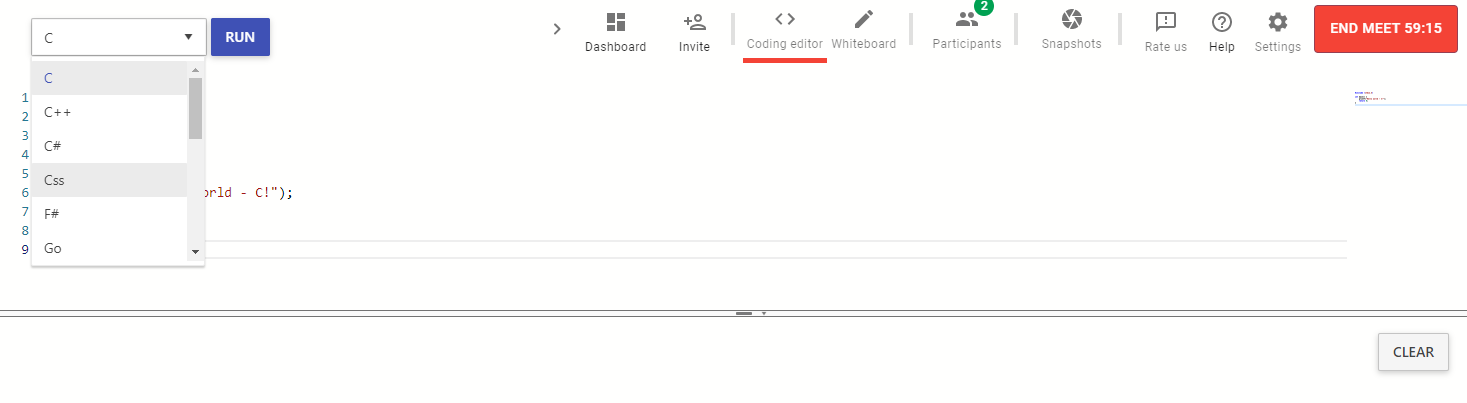
Příklad užití¶
- Nástroj Code by Vivani se může hodit při tvorbě programu, u kterého potřebujete pomoci od kolegy nebo od celého týmu. Nástroj vám umožní připojit všechny členy do meetu a společně pracovat na kódu aniž by kdokoliv z týmu musel opustit teams.
- Nástroj může sloužit i k ohodnocení znalosti programovacích jazyků u online pohovoru. Zde může kandidát snadno předvést své programátorské znalosti.
- Nástroj se může také hodit do školního prostředí, kdy potřebujete vysvětlit, co určitý kód vykonává. Snadno se můžete spojit s kamarádem přes meet, zvolit programovací jazyk a nakopírovat kód ze cvičení. Kamarád vám poté může vysvětlit, co kód vykonává, aniž by jste se museli někde osobně potkat.
Závěr¶
Nástroj se mi velice líbí. Umožňuje úpravu kódu, opravení chyb v kódu či případně jeho vysvětlení a interpretaci pomocí Whiteboard. Nástoj jsem zkoušel, a bohužel je zde jedna věc, která mě zklamala. V tomto nástroji se mi nepodařilo zkompilovat kód, což má za následek nespustitelnost programu. Tento nedostatek je podstatný a ubírá tomuto nástroji na užitečnosti.
Komentáře¶
- úvodní text je velmi marketingový, vypadá jako odněkud opsaný? tj. nechybí odkaz na zdroj?
- mnoho ilustračních screenshotů je příliš velkých (rozměrných), "Dashboard" navíc obsahuje zbytečně spoustu prázdného místa
- odkazy na YouTube návod nevhodně formátované (proč není uděláno jako správný hyperlink?)
- není vysvětleno Snapshots a Settings
- u Příkladů užití není vysvětleno, v čem je výhoda nástroje oproti např. Zoom se sdílením plochy nebo online editorům (https://codesandbox.io/ https://www.theia-ide.org/)
Aktualizováno uživatelem Premek Brada před více než 2 roky(ů) · 12 revizí